Synology DSM 6
Un tutorial alternativo aggiornato di terze parti è qui.
Questo tutorial è basato sulle ultime versioni DSM v6 e v7.
Note
Installare Docker
| Aprire Centro Pacchetti | Installare Docker |
|---|---|
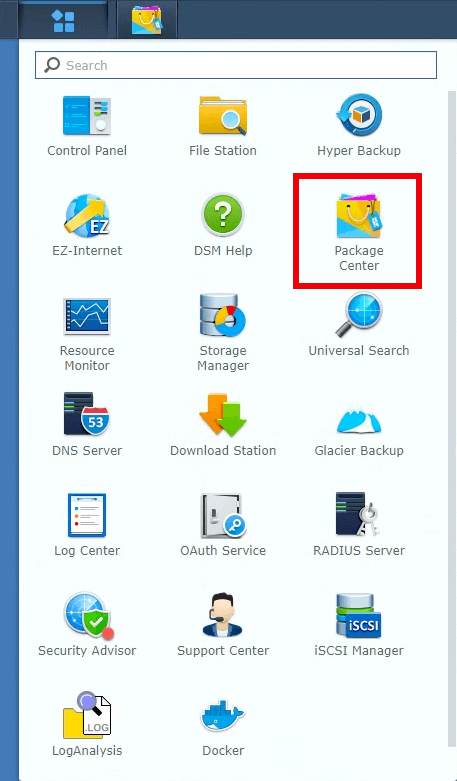 | 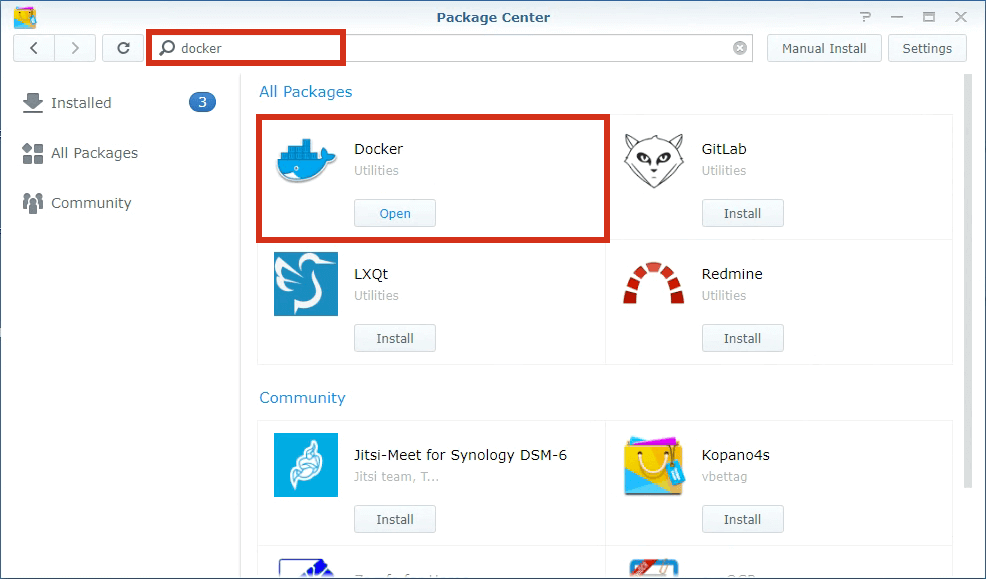 |
Installare RustDesk Server
| Cercare rustdesk-server nel registry Docker e installare facendo doppio clic | Immagine rustdesk-server installata, fare doppio clic per creare il contenitore rustdesk-server |
|---|---|
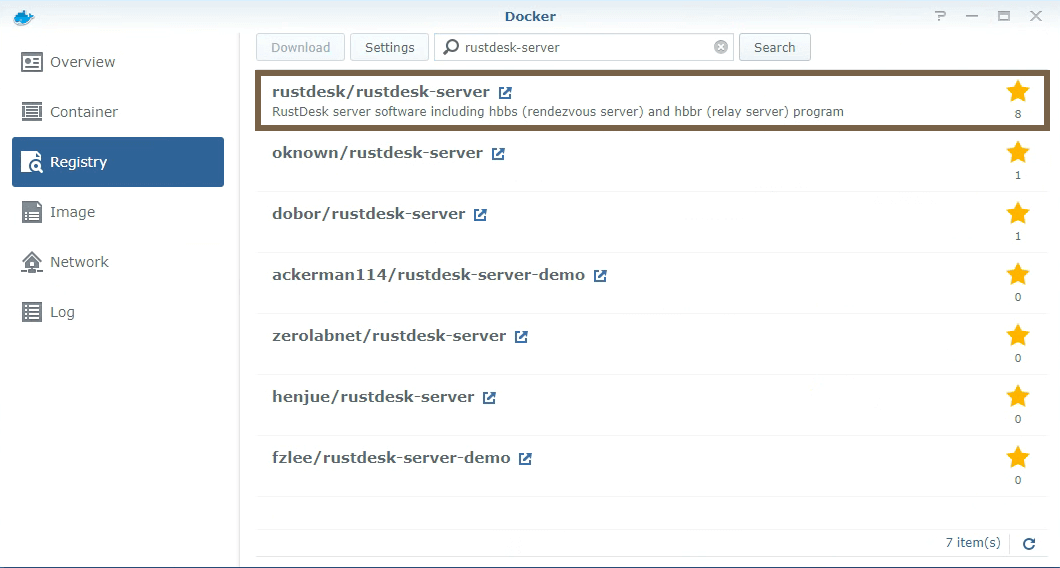 | 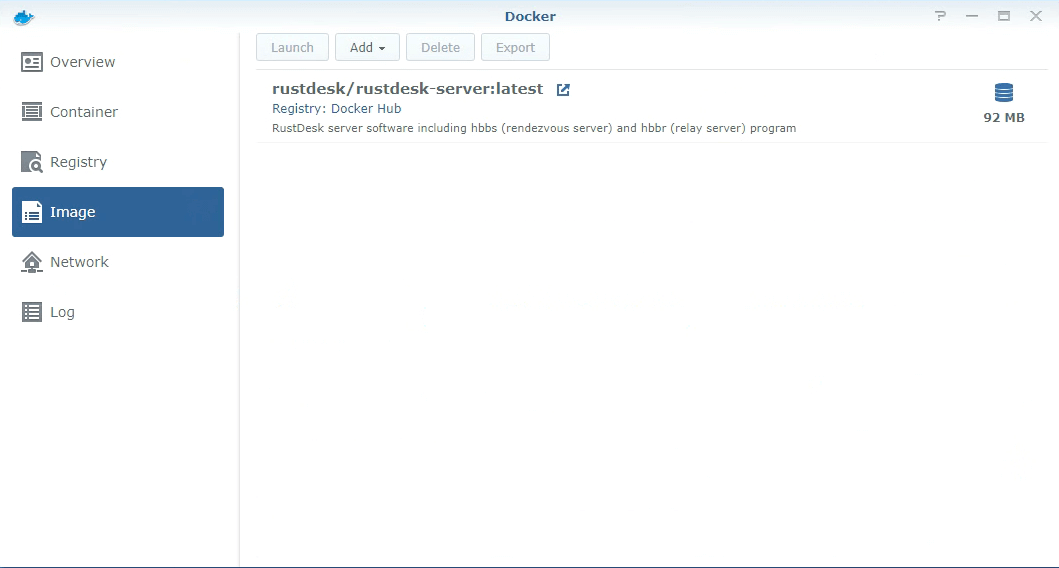 |
Creare contenitore hbbs
Come menzionato sopra, fare doppio clic sull’immagine rustdesk-server per creare un nuovo contenitore, impostare il nome su hbbs.
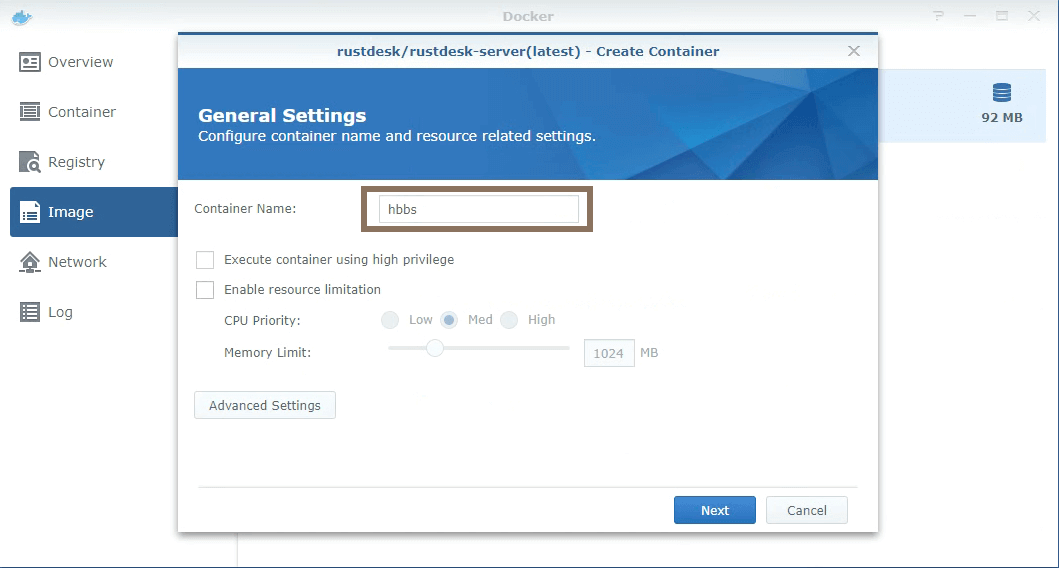
Cliccare su Impostazioni Avanzate sopra.
Abilitare
Abilita riavvio automatico.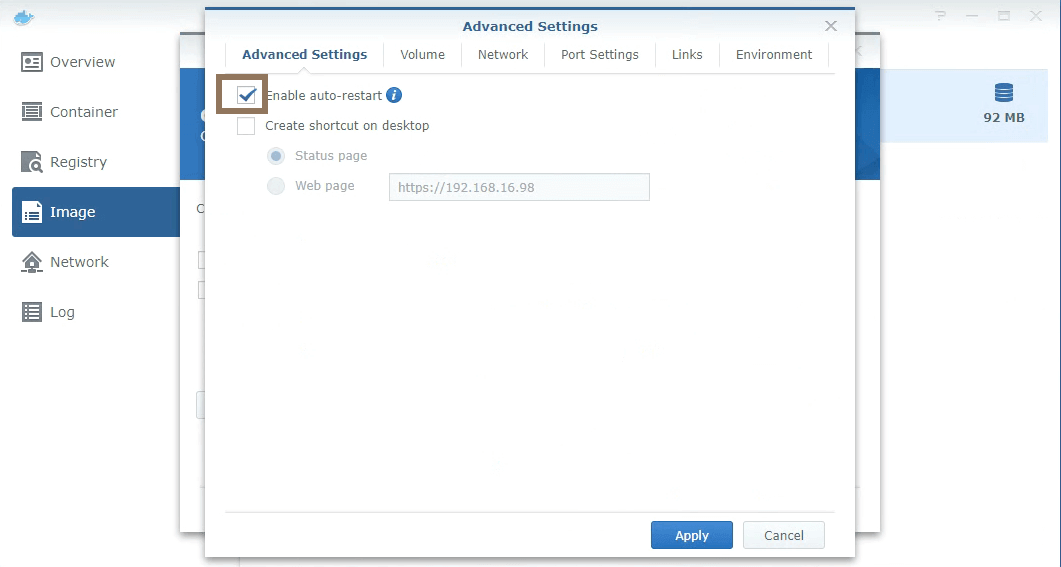
Abilitare
Usa la stessa rete dell'Host Docker. Per maggiori informazioni su host net, si prega di controllare.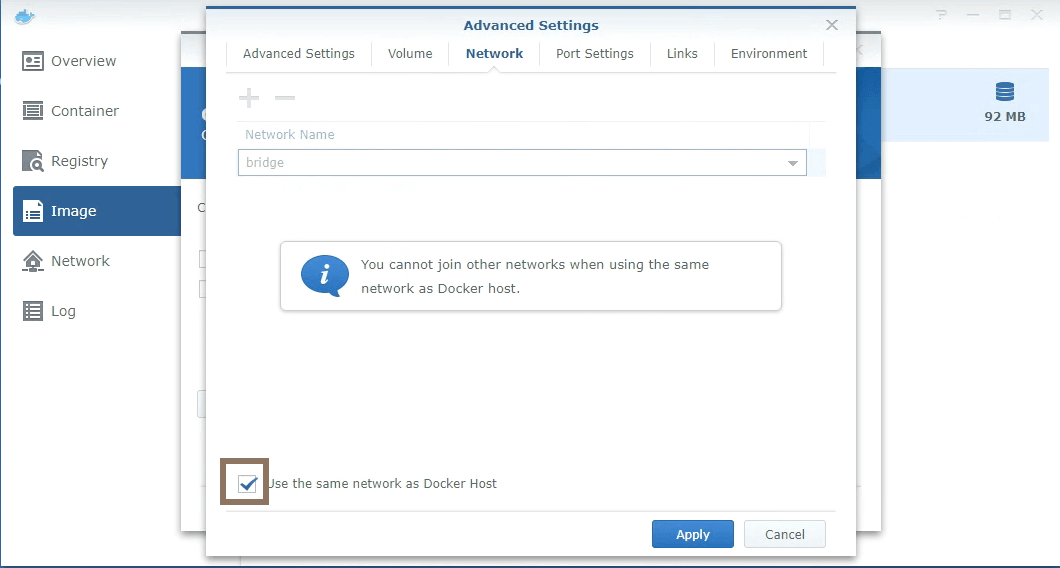
Montare una directory host (es.
/home/rustdesk/) su/root, hbbs genererà alcuni file (database e filekey) in questa directory che devono persistere attraverso i riavvii.
| Montare | File generati nella directory host |
|---|---|
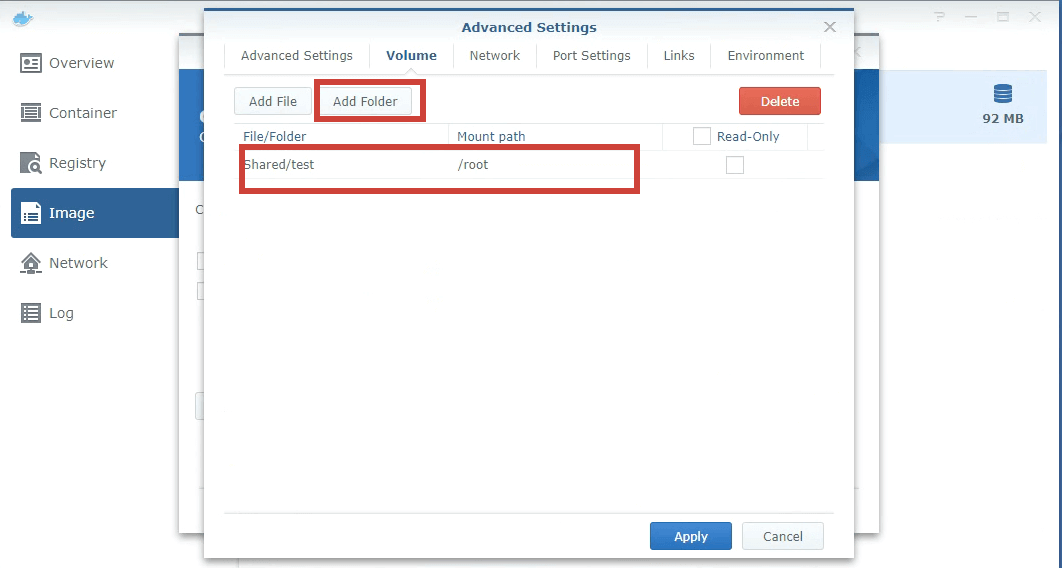 | 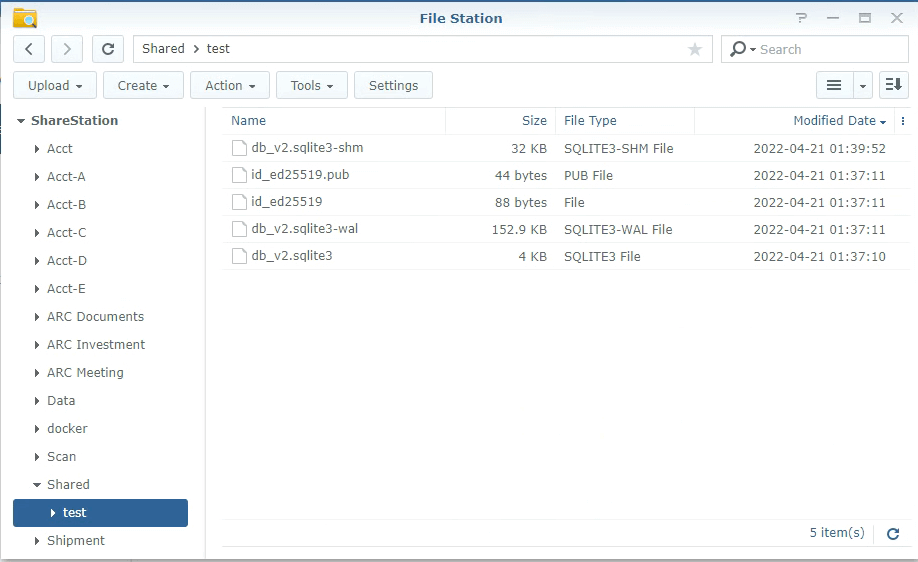 |
- Impostare comando
Note
-p.
- Fatto
Creare contenitore hbbr
Si prega di ripetere i passaggi hbbs sopra, ma nominare il contenitore hbbr e il comando (per il Passaggio Impostare Comando) dovrebbe essere hbbr.
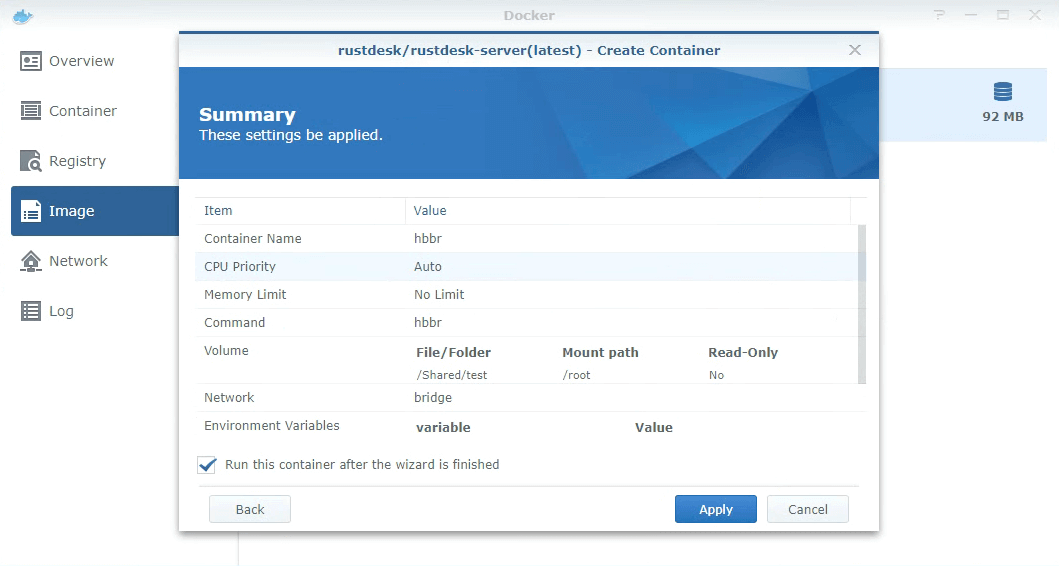
contenitori hbbr/hbbs
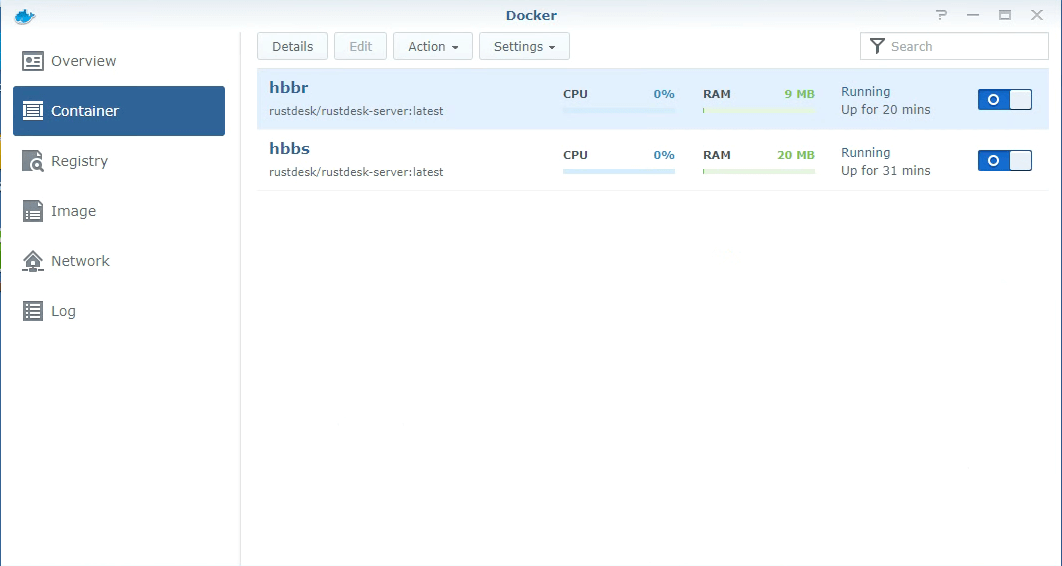
| Fare doppio clic sul contenitore e controllare il log | Riconfermare che hbbs/hbbr usano la rete host |
|---|---|
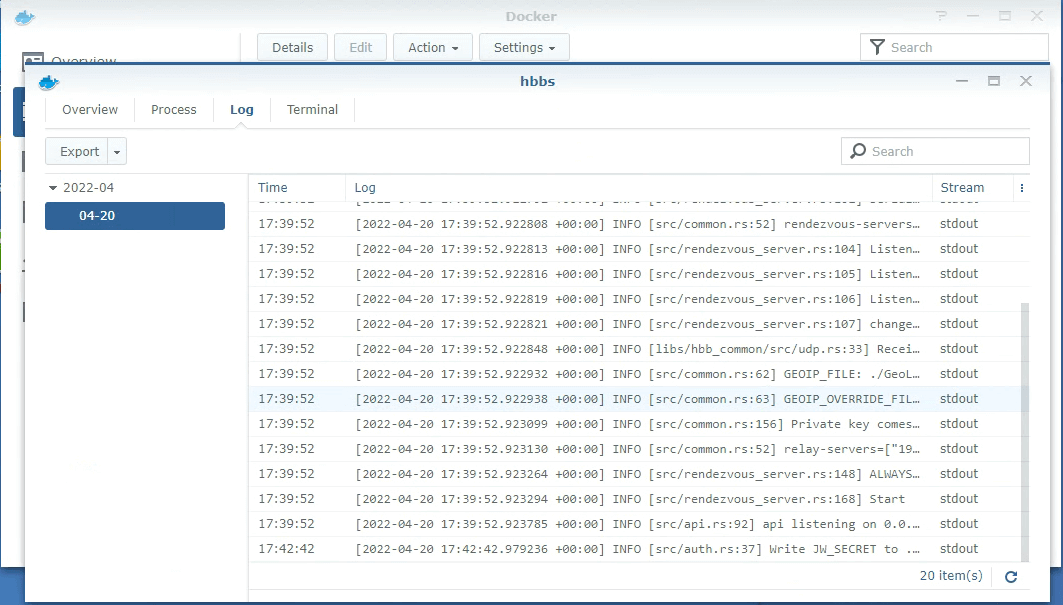 | 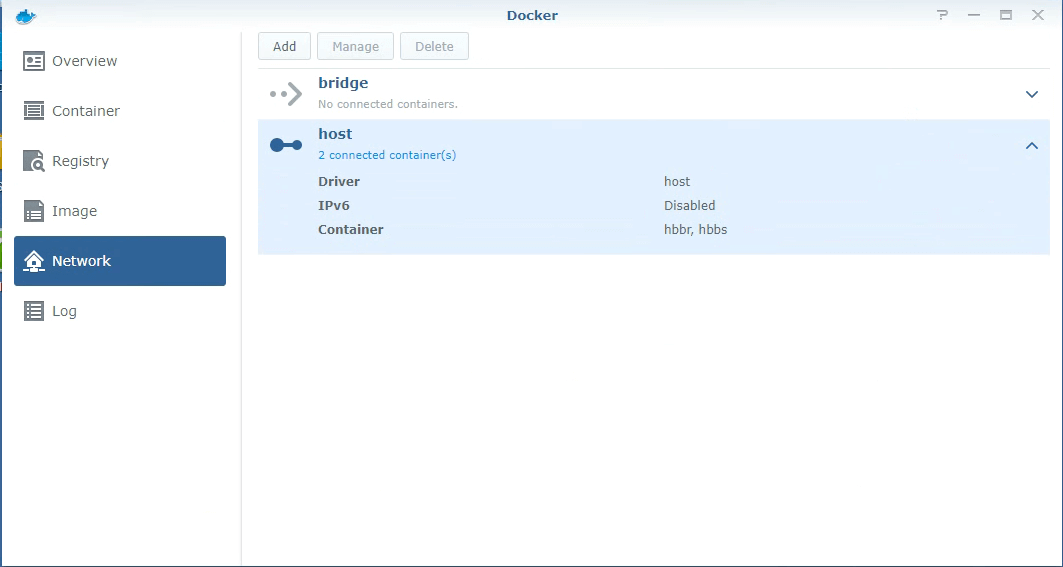 |
Recuperare la tua Chiave
Navigare nella cartella impostata prima usando File Station, scaricare id_ed25519.pub e aprirlo con un editor di testo per vedere la tua chiave.